Jak uzyskać najlepszy zasięg WiFi
Niezawodne Wi-Fi jest konieczne do bezproblemowego dostępu do internetu w domu lub w biurze. Niezależnie od tego, czy przesyłasz strumieniowo w kuchni, prowadzisz wideorozmowy w sali konferencyjnej, czy grasz w salonie, silne pokrycie Wi-Fi zapewnia szybkie prędkości, minimalne przerwy i maksymalną produktywność.
Aby uzyskać najlepszy zasięg WiFi, polegaj na NetSpot, aby rozszerzyć sieć WiFi i uzyskać najszerszy i najszybszy możliwy zasięg.
Co to jest zasięg WiFi?
Pokrycie WiFi odnosi się do obszaru, w którym można połączyć się z siecią bezprzewodową i uzyskać dostęp do internetu bez problemów z niskimi prędkościami lub przerwami w połączeniu.
Idealnie, chcesz, aby pokrycie WiFi obejmowało każdy cal kwadratowy Twojego domu lub biura, tworząc niezawodne, nieprzerwane doświadczenie online. Obejmuje to obszary o dużym ruchu, w których często używasz urządzeń, jak również mniej używane przestrzenie. W końcu nigdy nie wiesz, kiedy możesz chcieć obejrzeć film z wygody swojego strychu lub odpowiedzieć na maile na tarasie.
Problem polega na tym, że pokrycie WiFi prawie nigdy nie jest idealnie równomierne z powodu czynników takich jak układ Twojej przestrzeni, rodzaj routera WiFi oraz ewentualne fizyczne przeszkody, takie jak ściany czy duże meble.
Takie przeszkody mogą tworzyć martwe strefy, obszary, gdzie sygnał WiFi jest słaby lub nie istnieje. Właśnie tutaj wchodzi analiza pokrycia WiFi, która dostarcza Ci informacji niezbędnych do zapewnienia mocnego, niezawodnego sygnału mogącego dotrzeć do każdego zakątka Twojej przestrzeni.
Ważne jest, aby pamiętać, że sygnały Wi-Fi są przesyłane za pomocą fal radiowych, co oznacza, że obszar ich zasięgu w dużej mierze zależy od używanej częstotliwości. Wyższe częstotliwości, takie jak 5 GHz i 6 GHz, zazwyczaj oferują szybsze prędkości transferu danych, ale pokrywają mniejszy obszar w porównaniu do 2,4 GHz. Aby lepiej zrozumieć różnice między tymi pasmami częstotliwości, zapoznaj się z poniższą tabelą, która zawiera dane na temat zasięgu Wi-Fi przy różnych częstotliwościach.
| Częstotliwość | Zasięg wewnątrz budynku | Zasięg na zewnątrz budynku |
| 2,4 GHz | Do 185 m² | Do 280 m² |
| 5 GHz | Do 75 m² | Do 140 m² |
| 6 GHz | Do 37 m² | Do 75 m² |
Analizuj zasięg WiFi
Najważniejszą częścią każdego przedsięwzięcia jest gromadzenie dokładnych informacji i analiza obecnej sytuacji. Zanim zaczniemy długą podróż, musimy zaplanować drogi, którędy pojedziemy, miejsca na odpoczynek i miejsca do spania po drodze. Podobnie jest w przypadku poprawy zasięgu WiFi; nurkowanie prosto w aktualizacje lub zmiany bez przeprowadzenia właściwej analizy może być przeciwskuteczne.
Planowanie, jak uzyskać najlepszy zasięg WiFi, wymaga podejścia krok po kroku. Pierwszym krokiem jest zrozumienie obecnego stanu zasięgu WiFi. Musisz zidentyfikować, gdzie dochodzi sieć, ocenić siłę sygnału w różnych obszarach i znaleźć słabe punkty lub martwe strefy.
Analizator WiFi to niezbędne narzędzie do tego zadania. Analizuje każdą dostępną sieć Wi-Fi, identyfikując kluczowe czynniki, takie jak zakłócenia z sąsiadujących sieci, zagęszczenie kanałów i ogólna wydajność sieci.
Dzięki temu można odkryć prawdziwe przyczyny problemów, co jest szczególnie ważne przed wprowadzeniem zmian, takich jak aktualizacja routera czy zmiana kanałów. Bez takiej analizy wysiłki mogą zostać zmarnowane, jeśli główny problem, taki jak zakłócenia, pozostanie nierozwiązany. Dopiero przeprowadzając kompleksową analizę za pomocą analizatora WiFi, możesz z pewnością zdecydować, jakie zmiany przyniosą największą różnicę.
Analizator Wi-Fi działa, przeprowadzając sondę każdej dostępnej sieci Wi-Fi. Przesyłając dane przez sieć, mierzy, jak szybka jest sieć, i sprawdza siłę sygnału fal radiowych Wi-Fi. Dobry analizator WiFi nie ogranicza się tylko do sprawdzania prędkości.

To idzie dalej niż podstawowe kontrole. Zamiast skupiać się wyłącznie na prędkości, zbiera i wizualizuje dogłębne dane dotyczące wykorzystania kanałów, wykrywa luki w zasięgu i identyfikuje źródła zakłóceń, pomagając określić i rozwiązać główne przyczyny problemów z łącznością.

Odkrywa również pasma częstotliwości w użyciu, podkreśla nakładające się kanały oraz mierzy stosunki sygnału do szumu w wielu sieciach.

Te spostrzeżenia umożliwiają dostrojenie ustawień i optymalizację środowiska bezprzewodowego w celu uzyskania bardziej stabilnego i niezawodnego połączenia.
Dobry analizator WiFi może wyświetlać te informacje w łatwej do zrozumienia tabeli lub, jeśli jest naprawdę dobry, prezentując informacje na mapie. Dlatego NetSpot działa tak dobrze. Jest to analizator WiFi, który współpracuje z urządzeniami Windows, macOS i Android. NetSpot zapewnia niesamowite narzędzia do zbierania informacji, z prostym interfejsem, który każdy może zrozumieć.
Dla zarejestrowanych użytkowników NetSpot może wykorzystać te informacje do tworzenia map ciepła. Aplikacja jest w stanie stworzyć około 20 różnych map ciepła, co pozwala na kompleksowy przegląd warunków sieci.
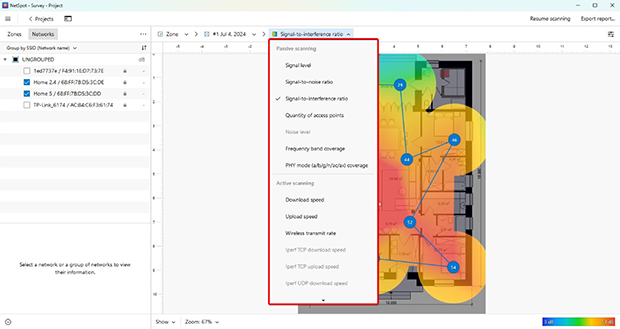
Przesyłając obraz układu podłogi skanowanej przestrzeni do NetSpot i pobierając próbki WiFi w różnych lokalizacjach, NetSpot pokazuje, jak wygląda siła sygnału w całej lokalizacji. Pozwala nam to dokładnie określić, które miejsca są mocne, które są słabe i gdzie musimy zwiększyć zasięg.
Korzystając z tabletu lub telefonu komórkowego, możemy szybko przemieszczać się z miejsca na miejsce w naszej lokalizacji i otrzymywać odczyty dotyczące sieci WiFi. Mając te informacje, możemy zeskanować konkretne miejsca, aby uzyskać dokładny pomiar siły lub słabości naszej sieci, lub dokonać wielokrotnych odczytów w czasie, aby porównać je ze sobą.
Analizuj sieci WiFi wokół siebie, wykonuj pomiary bezprzewodowe i testuj prędkość Internetu — wszystko zaledwie za pomocą telefonu lub tabletu.

Z jakimi problemami możesz się spotkać oraz jak je naprawić?
Sieci WiFi czasami nie działają, tak jakbyśmy chcieli. Mamy urządzenie, które nie chce się połączyć, albo laptop, który wydaje się działać tak wolno jak modem telefoniczny, gdy komunikujemy się z Internetem. Musimy połączyć techniki rozwiązywania problemów z analizatorem WiFi, aby wiedzieć, czy nasze wyniki przynoszą jakiekolwiek korzyści.
Oto kilka rzeczy, które możemy zrobić, aby rozwiązać problemy z WiFi:
- Zaktualizuj sterowniki urządzenia. Upewnij się, że zainstalowano najnowsze sterowniki urządzenia, aby komputer lub laptop mógł najlepiej współpracować ze sprzętem WiFi. Komputery nie są idealne od samego początku, a deweloperzy uczą się na swoich błędach, aby sprawić, że oprogramowanie, które je obsługuje, będzie trochę lepsze.

- Nowe sterowniki mogą pomóc poprawić sieci WiFi, pomagając połączeniu między sprzętem a systemem operacyjnym być bardziej wydajnym i efektywnym.
- Wymień sprzęt WiFi. W przypadku adaptera USB WiFi czasami kontakty nie zapewniają dobrego połączenia lub sam port USB jest wadliwy. Czasami przeniesienie urządzenia USB z jednego portu do drugiego może zrobić różnicę.

- Innym razem problem leży w samym urządzeniu, którego używamy. Najlepszym sposobem na rozwiązanie problemów ze sprzętem jest wymiana urządzenia, a następnie przetestowanie sieci i sprawdzenie, jak działa sieć WiFi.
- Stosunek sygnału do szumu. Im więcej sieci WiFi w danym miejscu, tym więcej sygnałów nasze komputery i urządzenia muszą przefiltrować.
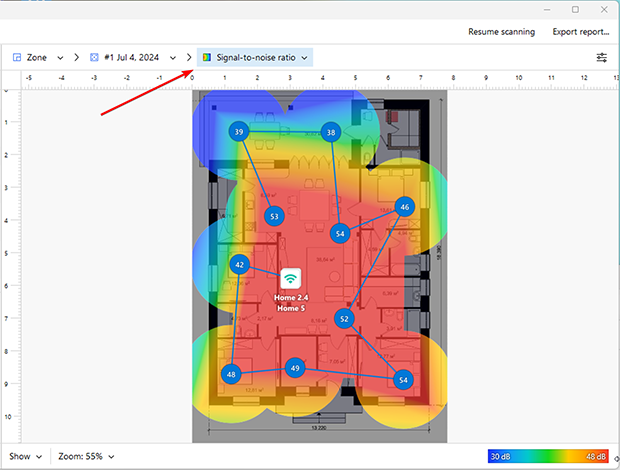
- Sygnały WiFi działają na kanałach, a jeśli wszystkie sieci znajdują się na jednym kanale, może to być jak próba usłyszenia przyjaciela w pokoju pełnym hałaśliwych ludzi. Ustawienie sieci WiFi na innym kanale może pomóc zmniejszyć ilość szumu, przez który muszą przebrnąć nasze urządzenia.
- Konflikt urządzeń. Niektóre urządzenia Bluetooth mogą zakłócać częstotliwość sieci WiFi. Na przykład podłączenie kontrolera Playstation 4 przez Bluetooth do komputera, który działa tylko w sieci 2.4 GHz, może rozłączyć komputer z siecią WiFi.
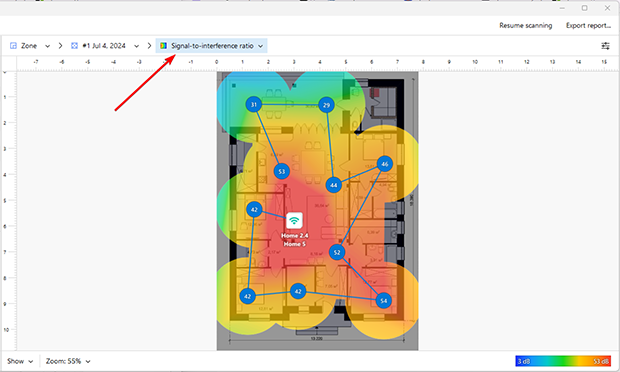
Aby sprawdzić kwestie takie jak Stosunek sygnału do zakłóceń (SIR), ustawienia kanałów i inne statystyki, użyj NetSpot, aby dowiedzieć się, co robi sieć WiFi, i rozwiązać problemy z WiFi, które masz. Może to pomóc zawęzić miejsce problemu, abyś mógł naprawić to, co jest nie tak.
Wzmacniacze/zwiększacze WiFi
Aby wzmocnić nasz sygnał WiFi, możemy użyć wzmacniacza WiFi, znanego również jako booster, aby rozszerzyć zasięg naszej sieci.
Typowy wzmacniacz WiFi może występować w różnych typach, ale zazwyczaj mają one dwie główne formy:
- Repeatery. Repeatery działają, pobierając sygnał z sieci WiFi i przekazując go tam i z powrotem między głównym routerem WiFi a urządzeniem. To jak poczta, która odbiera twoją wiadomość, przesyła ją do znajomego, a następnie odbiera ich list i zwraca go do ciebie.
- Mesh. W przypadku sieci mesh, wiele urządzeń współpracuje, aby przekazywać wiadomości tam i z powrotem między nimi. W tym przypadku nie polegamy tylko na jednym przyjacielu, który przekazuje list tam i z powrotem, ale na całej grupie ludzi, którzy biorą nasze listy i przekazują je, aż dotrą do celu. Gdy poruszamy się po budynku w sieci mesh, urządzenie mesh, które ma najsilniejszy sygnał, może się połączyć i przekazać dane do głównego routera. To metoda wzmacniania sieci WiFi, którą Google stosuje w swoich urządzeniach WiFi.
Problemem jest, gdzie umieścić wzmacniacz WiFi, aby uzyskać najlepszy zasięg sieci. Możemy to zgadywać. Lub użyć mocy NetSpot, aby zmapować sygnał WiFi w naszym lokalu. Próbując siłę sygnału sieci WiFi w różnych miejscach, NetSpot może pomóc nam znaleźć słabe miejsca. Dzięki wiedzy, gdzie sygnały są najsłabsze lub mają najgorszy stosunek szumu do sygnału, możemy wymyślić, jak wzmocnić nasz WiFi, aby rozszerzyć jego zasięg.
Jak zwiększyć zasięg WiFi
Gdy już zidentyfikujemy wszystkie słabe punkty, czas na wzmocnienie sygnału WiFi. Najważniejsze wskazówki znajdują się w poniższym linku, ale NetSpot jest niezbędny do upewnienia się, że poprawnie ustalimy pozycję. Nie wystarczy tylko zainstalować naszą sieć WiFi mesh lub wzmacniacze i liczyć na najlepsze rezultaty. Potrzebujemy informacji, aby zrozumieć, jak dodanie urządzeń wpływa na sieć.
Korzystając z NetSpot, możemy przetestować efekty przed i po naszych zmianach.
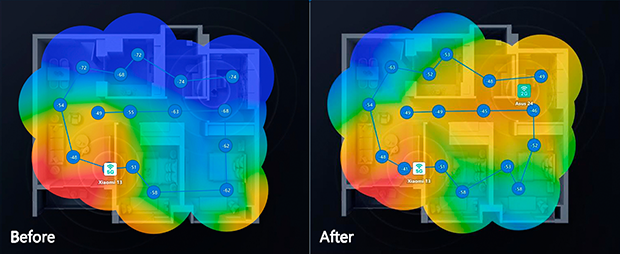
Możemy dodać wzmacniacze lub urządzenia sieci mesh w konkretnej lokalizacji, a po podłączeniu ich do routera, powstaje nowa konfiguracja sieci WiFi.
Za każdym razem, gdy dodajemy nowy wzmacniacz, aktualizujemy sterowniki urządzeń lub znajdujemy nowe miejsce na nasz router, zeskanuj lokalizację ponownie przy użyciu NetSpot, aby zobaczyć, jak zmiany wpłynęły na sieć. Dzięki tym informacjom możemy poprawić sieć WiFi, aby uzyskać maksymalny zasięg i przepustowość. Informacja to potęga — a z NetSpot będziesz mieć wszystkie potrzebne informacje i moc, aby sieć WiFi działała na najwyższą możliwą wydajność.
Jak uzyskać najlepszy zasięg WiFi — Najczęściej zadawane pytania
Najlepszym sposobem na analizowanie zasięgu Wi-Fi jest użycie aplikacji do analizy Wi-Fi, takiej jak NetSpot. Umożliwia ona wizualizację siły sygnału sieci, identyfikację słabych punktów i tworzenie szczegółowych map cieplnych. Wprowadzając plan piętra do NetSpot i dokonując pomiarów, możesz określić, gdzie twoja sieć działa dobrze, a gdzie wymaga poprawy.
Tak, istnieje kilka aplikacji, które mogą mierzyć zasięg WiFi. Na przykład NetSpot to popularna opcja, która działa na systemach Windows, macOS, Android i iOS. Dostarcza kompleksowych informacji na temat siły sygnału, rodzaju częstotliwości, stosunku sygnału do szumu i innych przydatnych statystyk w łatwym do zrozumienia formacie.
Rozszerzony zasięg WiFi odnosi się do obszaru zasięgu stworzonego przy użyciu wzmacniacza WiFi, urządzenia, które odbiera sygnał z twojego głównego routera i retransmituje go do miejsc, gdzie sygnał jest zazwyczaj słaby lub nieistniejący.
Tak, oto jak:
- Umieść router w pobliżu okna wychodzącego na zewnątrz.
- Użyj zewnętrznego wzmacniacza WiFi, aby wzmocnić sygnał.
- Zainstaluj system mesh z węzłami specjalnie zaprojektowanymi do użytku na zewnątrz. NetSpot może pomóc w mapowaniu sygnału WiFi, aby zapewnić równomierne pokrycie na zewnątrz.
Martwe strefy Wi-Fi można zidentyfikować za pomocą analizatora Wi-Fi, takiego jak NetSpot. Pokazuje on obszary o słabym lub braku sygnału na heatmapie Wi-Fi. Po zidentyfikowaniu można naprawić martwe strefy, przestawiając router, dodając rozszerzacz Wi-Fi lub przechodząc na system siatkowy dla lepszego zasięgu.
Wzmacniacze Wi-Fi, lub extendery, przechwytują istniejący sygnał z routera i transmitują go ponownie, aby pokryć słabe obszary. Systemy mesh z kolei używają wielu węzłów do stworzenia jednej, bezszwowej sieci, oferując lepszą wydajność i zasięg w większych przestrzeniach lub skomplikowanych układach.
Tak, analizator Wi-Fi, taki jak NetSpot, może znacznie poprawić wydajność sieci, identyfikując problemy takie jak martwe strefy, zakłócenia lub niewłaściwy wybór kanału. Dostarcza on użyteczne dane, które pomagają zoptymalizować konfigurację sieci, zapewniając lepszą prędkość i zasięg.


